5 nejlepších editorů fotografií pro Chromebooky roku 2021
Chromebooky nepodporují mnoho programů dostupných pro tradiční notebooky Mac a Windows. Existuje však několik výkonných editorů fotografií Chrome OS k dispozici prostřednictvím Google Play obchod. Ještě lepší je, že některé z nejlepších aplikací pro Chromebooky pro úpravu fotografií jsou zdarma. Zde je seznam nejlepších aplikací pro úpravu fotografií pro váš Chromebook.
Tyto aplikace jsou dostupné pro Google Chrome a Android. Zkontrolujte Google Web Chromium Projects a zjistěte, zda váš model Chromebooku podporuje aplikace pro Android.
01
z 05
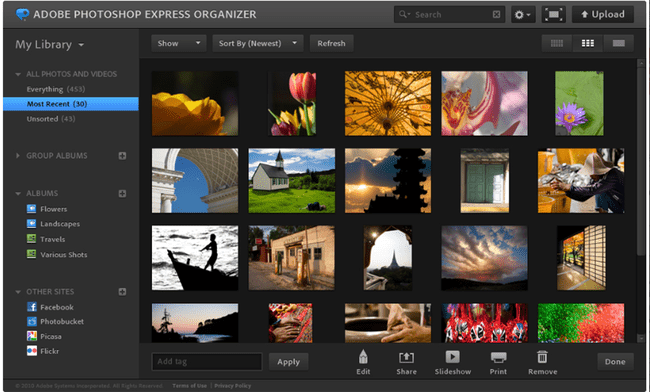
Co máme rádi
Importujte nezpracované typy souborů z fotoaparátů Canon, Epson, Fuji, Sony a dalších.
Uživatelsky přívětivý pro profesionály a nováčky Photoshopu.
Uložte úpravy bez zničení původního souboru.
100 procent zdarma.
Co se nám nelíbí
Postrádá mnoho funkcí, které najdete ve Photoshopu CC.
Exportuje pouze soubory JPEG.
Vyžaduje připojení k internetu.
I když nemůžete spustit plnohodnotnou verzi Photoshop na vašem Chromebooku je Adobe Photoshop Express k dispozici jako aplikace pro Android. Je ideální pro rychlou opravu běžných problémů, jako jsou červené oči, než nahrajete obrázky na sociální média, což můžete provést přímo z aplikace Photoshop Express. K dispozici jsou také nástroje pro přidávání vodoznaků, bublin a dalších kreativních efektů.
02
z 05
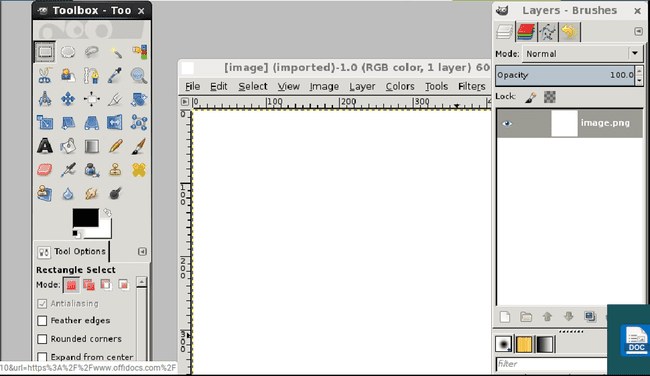
Co máme rádi
Podrobné online výukové programy na webu GIMP.
Zdarma a open-source.
Získejte přístup ke všem funkcím GIMPu ve webovém prohlížeči.
Co se nám nelíbí
Rozhraní překážejí rušivé reklamy.
Pomalé doby odezvy a opožděné nástroje pro kreslení.
Často označovaný jako Photoshop chudého člověka, GIMP (GNU Image Manipulation Program) je nejrobustnější open-source editor fotografií. Online verze běží bez problémů na Chrome OS. Podporuje pokročilé funkce, jako je prolnutí a vyhlazování, kromě celé sady nástrojů pro malování. Přestože GIMP nemá nejintuitivnější rozhraní pro začátečníky, je flexibilnější než Photoshop Express.
03
z 05
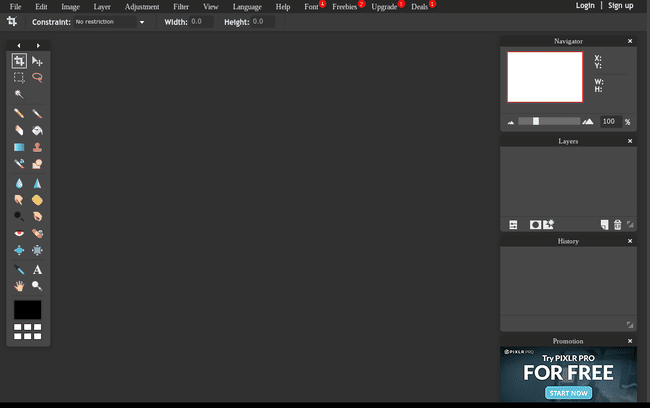
Co máme rádi
Nástroje pro klonování, ostření, rozmazání a redukci červených očí.
Více integrovaných filtrů než většina ostatních editorů.
Co se nám nelíbí
Soubory PSD obsahující více vrstev se ne vždy otevřou.
K odemknutí všech funkcí je vyžadováno profesionální předplatné.
Pixlr, editor založený na prohlížeči s působivou sadou funkcí, umožňuje progresivní vylepšení fotografií a schopnost navrhovat obrázky od začátku. Jsou podporovány běžné formáty, včetně GIF, JPEG a PNG, spolu se základními soubory PSD. Řídicí panel Pixlr spolupracuje s webovou kamerou a umožňuje pořizovat a upravovat fotografie v reálném čase.
04
z 05
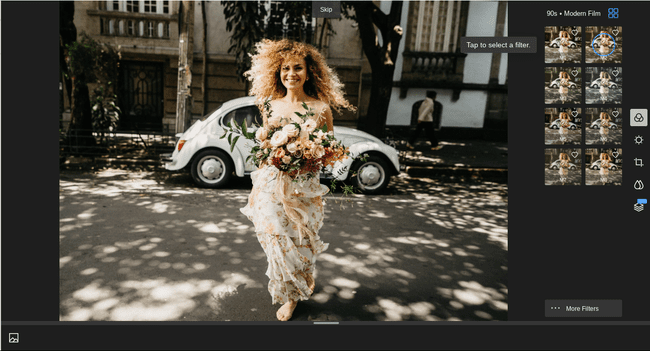
Co máme rádi
Funguje bez připojení k internetu.
Užitečné vestavěné výukové programy.
Přidejte skvělé efekty, jako jsou světlice, mraky, déšť a další.
Co se nám nelíbí
Nepodporuje soubory obrázků raw.
Dávkové úpravy a další pokročilé funkce vyžadují placený upgrade.
Polarr Photo Editor obsahuje úctyhodnou sadu nástrojů, včetně možnosti vytvářet a sdílet vlastní filtry. Podporuje také pokročilé funkce, jako jsou vrstvy, masky a režimy prolnutí. Rozhraní je přizpůsobitelné, takže své oblíbené nástroje můžete seskupit na vhodném místě. Pokud si předplatíte Polarr Pro, získáte neomezený přístup k programu na všech svých zařízeních.
05
z 05
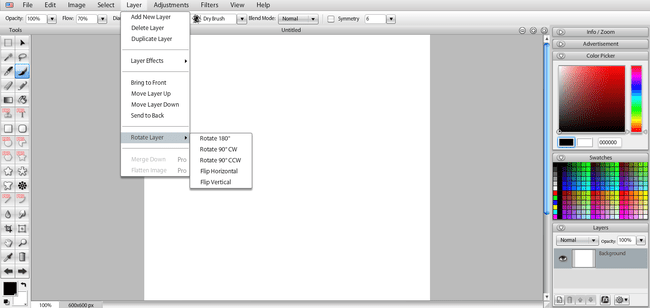
Co máme rádi
K dispozici je bezplatná zkušební verze.
Ideální pro vytváření vlastní grafiky a webových komiksů.
Co se nám nelíbí
Nepodporuje výchozí formát PSD aplikace Photoshop.
Za odstranění reklam a odemknutí všech funkcí musíte zaplatit.
Pokud máte zkušenosti s používáním Photoshopu, bude vám rozhraní Sumo Paint povědomé a podobnosti se nezastaví na povrchu. Funkce vrstvení této šikovné webové aplikace se pěkně kombinují s řadou nástrojů pro úpravy, včetně stovek přednastavených štětců a desítek filtrů. Bezplatná verze je omezená. Placená verze je však krádeží všeho, co dostanete.
